Les applications, jeux, photos, vidéos, mises à jour et autres fichiers se disputent l'espace sur votre appareil, et il peut être fastidieux d'essayer de tout gérer avec le stockage disponible. À moins que votre appareil ne dispose d'un stockage cloud intégré, vous risquez de manquer d'espace.
Pour les utilisateurs Samsung, le cloud Samsung natif vous permet de obtenir un stockage cloud gratuit jusqu'à 15 Go qui peut vous être utile lorsque vous stockez et partagez vos fichiers dans le cloud.
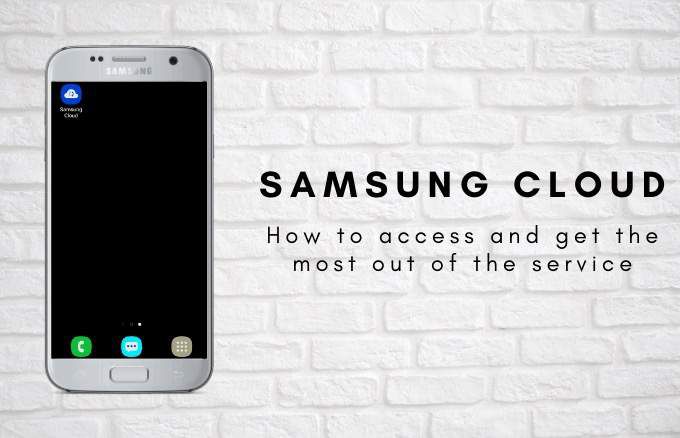
Dans ce guide, nous vous montrerons comment accéder à Samsung Cloud et tirer le meilleur parti du service.
Qu'est-ce que Samsung Cloud?
La plupart des modèles de smartphones et tablettes Samsung Galaxy exécutant Android 7.0 ou version ultérieure proposent le service Samsung Nuage, qui vous permet de sauvegarder, synchroniser et restaurer le contenu stocké sur l'appareil.
Contrairement à Google Drive, qui vous permet de télécharger, partager et télécharger vos fichiers, Samsung Cloud est conçu pour récupération rapide de vos données ou paramètres de l'appareil en cas de perte ou d'arrêt de fonctionnement et de réinitialisation d'usine. De cette façon, vous n'aurez jamais à vous soucier de perdre vos fichiers ou données importants et vous pouvez les visualiser de manière transparente sur tous vos appareils.

La solution de sauvegarde et de restauration gratuite basée sur le cloud offre 15 Go de stockage dans le cloud dans lequel vous pouvez sauvegarder votre téléphone et les contacts de la carte SIM, les événements du calendrier, les journaux d'appels, les messages, les dispositions de l'écran d'accueil, les paramètres d'horloge et d'application, la musique, les documents et les enregistrements vocaux Il synchronise également les contacts, le calendrier, les notes S, les notes Samsung, Samsung Internet, Samsung Pass, le rappel, la galerie et le clavier Samsung.
In_content_1 all: [300x250] / dfp: [640x360] é>->Remarque: les messages et les photos WhatsApp ne sont pas inclus dans le processus de synchronisation. De plus, si votre espace de stockage de 15 Go est épuisé et que vous avez besoin d'espace de stockage supplémentaire, vous pouvez en acheter plus à tout moment.
Comment accéder à Samsung Cloud
Pour ce guide, nous utiliserons un smartphone Samsung S8 + exécutant Android 9 (Pie) pour décrire le processus de configuration et comment accéder à Samsung Cloud sur votre appareil.
Il existe deux façons d'accéder au service:
Comment accéder à Samsung Cloud à l'aide de l'application Samsung Cloud












Comment accéder à Samsung Cloud sur le Web

Si vous utilisez un navigateur Web, vous pouvez accéder à Samsung Cloud via le Portail Web Samsung Cloud, mais vous ne pourrez ajouter aucun fichier.


Remarque: toutes les données que vous avez stockées dans Samsung Cloud et que vous n'avez pas utilisées depuis plus de 12 mois seront supprimées, qu'il s'agisse de vos contacts, photos, calendrier et plus. Vous ne pouvez pas récupérer toutes les données supprimées après l'expiration d'une telle période, mais vous recevrez un avis à l'avance avant la suppression des données.
C'est pourquoi vous devez activer manuellement la sauvegarde automatique ou la synchronisation de vos données pour vous assurer que le compte est protégé contre la suppression, et enregistrez automatiquement vos fichiers dans le stockage cloud.
Plans de stockage cloud Samsung
Le plan de base de Samsung Cloud offre un espace de stockage gratuit de 15 Go. Si vous avez besoin de plus d'espace, vous pouvez à tout moment passer à un plan de stockage premium.
Pour afficher les différents plans, accédez à Paramètres>Compteset Sauvegarde>Samsung Cloud, puis appuyez sur Plan de stockage.

Balayez vers la droite ou la gauche pour voir les plans, qui incluent:
Si vous êtes prêt à mettre à niveau, appuyez sur Mettre à niveau, puis appuyez sur J'acceptepour accepter le Termes et conditions. Appuyez sur Acheter, choisissez un mode de paiement et appuyez sur Acheterpour terminer l'achat.
Remarque: il n'y a pas de réduction pour abonnements annuels, et l'option de mise à niveau n'est pas disponible sur tous les opérateurs ou dans tous les territoires.
Vous pouvez cependant opter pour une autre option telle que acheter une carte microSD ou si vous en avez une en place , juste transférer les fichiers supplémentaires du stockage de votre appareil vers la carte SD interne.
Pour les fichiers plus volumineux, consultez notre guide sur les meilleures façons de transférer de gros fichiers en ligne et découvrez d'autres services que vous pouvez utiliser qui offrent gratuitement un plus grand espace de stockage dans le cloud.
Utilisez-vous Samsung Cloud? Nous aimerions connaître votre expérience avec le service et ce que vous aimez ou n'aimez pas à ce sujet. Extrayez le son dans la section des commentaires ci-dessous.